Google Chrome은 세계에서 가장 인기 있는 브라우저 중 하나이며, 가속 모드는 브라우저의 웹 페이지 로딩 속도를 크게 향상시킬 수 있는 새로 출시된 기능입니다. PHP 편집자 Xiaoxin이 Google Chrome의 가속 모드를 켜는 방법을 설명합니다. 가속 모드를 켜면 Google 크롬이 페이지의 렌더링 방법을 최적화하고 웹페이지의 로딩 속도를 높입니다. 이는 Google 크롬을 사용하는 사용자에게 확실히 좋은 소식입니다. 구체적인 조작방법은 아래에서 자세히 설명드리겠습니다.
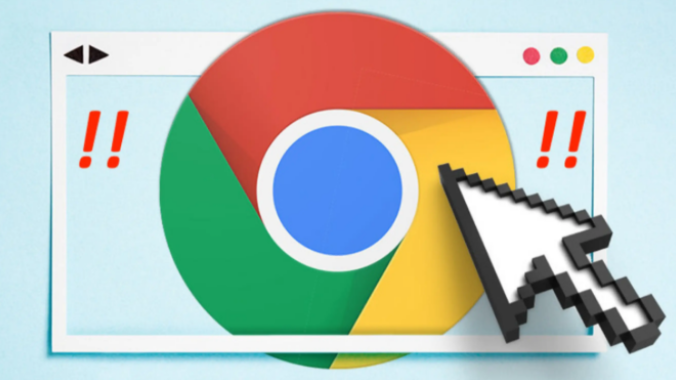
컴퓨터 바탕화면에 Google Chrome 아이콘이 있고, 해당 아이콘을 직접 더블클릭하여 작업 페이지로 들어갈 수 있다면 바로가기 기능도 가능합니다. -클릭 후 [열기]를 선택하거나 [관리자 권한으로 실행]을 열어서 입장할 수도 있습니다(그림 참조).
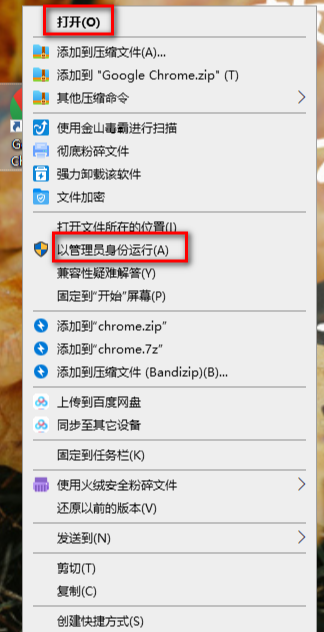
2. 브라우저 홈페이지에 들어가시면, 오른쪽 상단에 있는 […] 아이콘을 클릭해주세요(그림 참조).
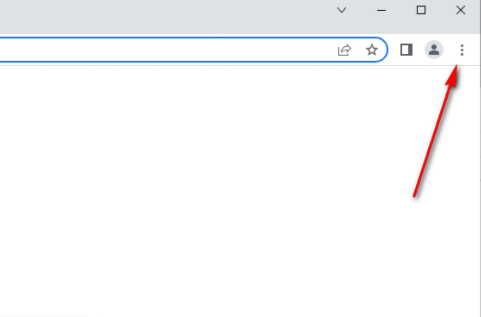
3. 그러면 아이콘 아래에 일부 설정 옵션이 표시됩니다. 여기에서 [설정] 옵션을 찾은 다음 이를 클릭하여 설정 작업 페이지로 들어갑니다(그림 참조).
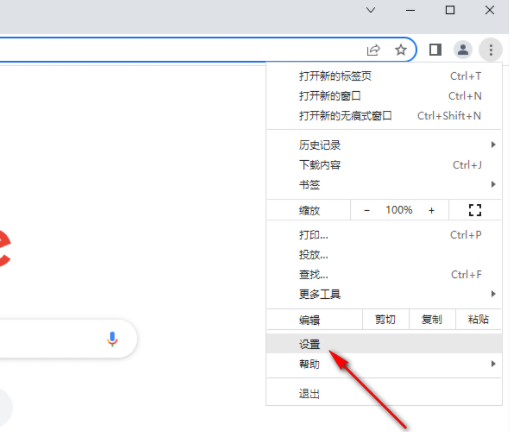
4. 작업 페이지에 진입한 후 네비게이션 바의 [시스템] 옵션에 따라 왼쪽에 표시되는 네비게이션 바 옵션을 설정합니다(그림 참조).
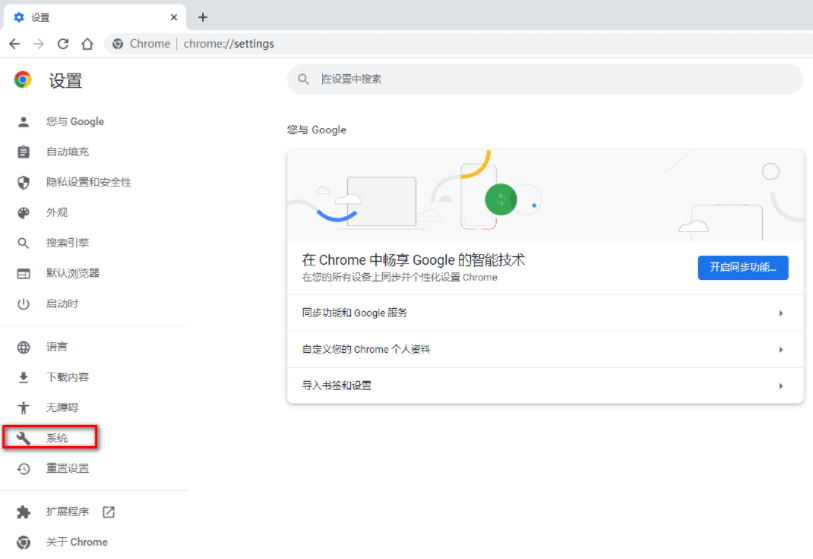
5. 시스템 옵션을 클릭하여 열면 오른쪽 페이지 상단에 [하드웨어 가속 모드]가 있습니다. 옵션 뒤에 있는 스위치 버튼을 클릭하여 활성화하세요(그림 참조). 사진).
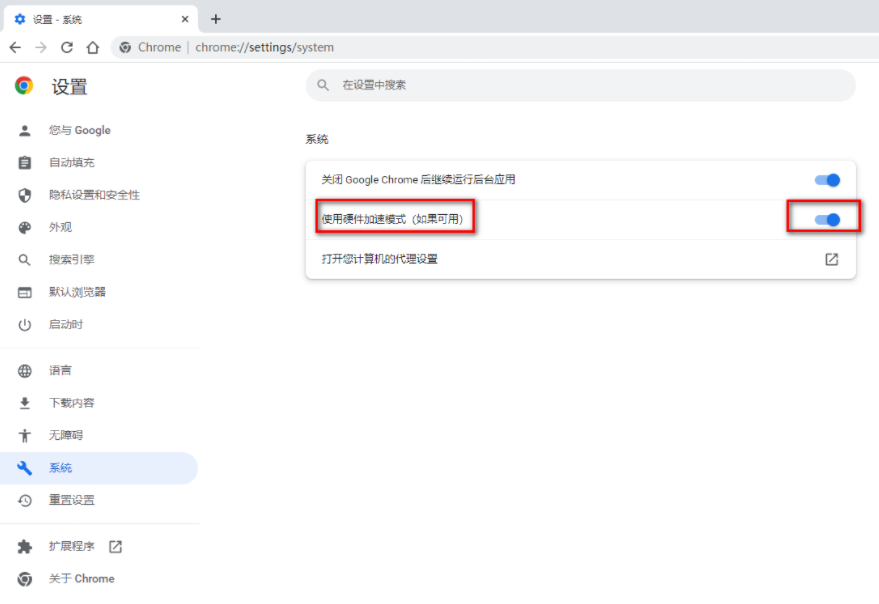
위 내용은 Google Chrome에서 하드웨어 가속 모드를 활성화하는 방법의 상세 내용입니다. 자세한 내용은 PHP 중국어 웹사이트의 기타 관련 기사를 참조하세요!